时间:2017-11-24来源: 作者:源码库 文章热度: ℃
一、什么是Canvas
Canvas 是H5的一部分,允许脚本语言动态渲染图像。Canvas 定义一个区域,可以由html属性定义该区域的宽高,javascript代码可以访问该区域,通过一整套完整的绘图功能(API),在网页上渲染动态效果图。
二、Canvas 能做什么
游戏:毫无疑问,游戏在HTML5领域具有举足轻重的地位。HTML5在基于Web的图像显示方面比Flash更加立体、更加精巧。
图表制作:图表制作时常被人们忽略,但无论企业内部还是企业间交流合作都离不开图表。现在一些开发者使用HTML/CSS完成图标制作。当然,使用SVG(可缩放矢量图形)来完成图表制作也是非常好的方法。
字体设计:对于字体的自定义渲染将完全可以基于Web,使用HTML5技术进行实现。
图形编辑器:图形编辑器能够100%基于Web实现。
其他可嵌入网站的内容:类似图表、音频、视频,还有许多元素能够更好地与Web融合,并且不需要任何插件。
三、Canvas基本用法
1、使用<canvas>必须先设置其width和height属性,指定可绘图区域大小,只指定宽高不添加样式或者绘制图像的话,在页面中将看不到该元素。
<canvas id='draw' width='200px' height='200px'></canvas>
2、绘制图像的话,我们首先要取到canvas并调用getContext()方法,然后传入上下文名字(2D/3D),2D有两种基本绘图操作|填充(fillStyle)|描边(strokeStyle)|,这两个属性默认值为#000
var draw = document.getElementById('draw'); //确认浏览器是否支持<canvas>元素 if(draw.getContext){ var context = draw.getContext('2d'); //给context绘制红色的边框 context.strokeStyle = '#f00'; //内部填充大草原的颜色 context.fillStyle = '#0f0'; }
3、使用toDataURL()方法,可以导出<canvas>元素上绘制的图像
var draw = document.getElementById('draw'); if(draw.getContext){ //显示图像,toDataURL()获取到的是一串base64的字符串 var drawURL = draw.toDataURL('image/png'); var image = document.createElement('img'); image.src = drawURL; document.body.appendChild(image); }
4、绘制矩形,主要有三个方法,fillRect()为矩形填充颜色、strokeRect()为矩形描边、clearRect()清除矩形。这三个方法都接收4个参数x/y/w/h,矩形的左上角坐标和宽高
var draw = document.getElementById('draw'); //确认浏览器是否支持<canvas>元素 if(draw.getContext){ var context = draw.getContext('2d'); //绘制红色矩形,绿色描边 context.fillStyle = '#f00'; context.strokeStyle = '#0f0'; context.strokeRect(10,10,50,50); context.fillRect(10,10,50,50); //绘制绿色矩形,红色描边 context.fillStyle = '#0f0'; context.strokeStyle = '#f00'; context.strokeRect(10,10,50,50); context.fillRect(10,10,50,50); //在两个矩形重叠的地方清除一个小矩形 context.clearRect(40,40,10,10); }
5、绘制路径,通过路径可以创造出复杂的形状和线条,要绘制路径,首先要调用beginPath()方法,再通过以下方法来实际的绘制路径
arc(x,y,radius,startAngle,endAngle,conterclockwise)
(x,y)圆心坐标、radius半径、(startAngle,endAngle)起始角度和终止角度、conterclockwise顺时针(false)/逆时针(true)
moveTo(x,y) 将游标移动到(x,y),不画线。可以用来修改所谓的上一点坐标*
arcTo(x1,y1,x2,y2,radius)
从上一点开始绘制一条曲线到(x2,y2),并且以给定的radius穿过(x1,y1)
lineTo(x,y) 从上一点开始绘制一条直线,到(x,y)
rect(x,y,width,height)
从(x,y)开始绘制一个矩形,宽高为width、height。这个方法绘制的是矩形路径,而非strokeRect()和fillRect()所绘制的独立的形状
//接下来绘制一个不带数字的时钟 var draw = document.getElementById('draw'); if(draw.getContext){ var context = draw.getContext('2d'); //开始路径 context.beginPath(); //绘制外圆 context.arc(100,100,99,0,2*Math.PI,false); //绘制内圆 context.moveTo(194,100); context.arc(100,100,94,0,2*Math.PI,false); //绘制分针 context.moveTo(100,100); context.lineTo(100,15); //绘制时针 context.moveTo(100,100); context.lineTo(35,100); //描边路径 context.stroke(); context.strokeStyle = '#f00'; }
6 . 绘制文本,主要有两个方法,fillText(),strokeText(),都接收四个参数|text(要绘制的文本)|x|y|最大像素宽度(可选)|,这两个方法都已下列三个属性为基础
font文字样式,大小,字体等
textAlign 文本对其方式|start|end|left|right|center|
textBaseline 文本的基线|top|hanging|middle|alphabetic|ideographic|bottom|
//在表盘绘制12点 context.font = 'bold 12px Arial'; context.textAlign = 'center'; context.textBaseline = 'middle'; context.fillText('12',100,20);
7 . 变换
rotate(angel) 围绕原点旋转图像angle弧度
scale(scaleX,scaleY) 缩放图像,x*scaleX,y*scaleY 默认1
translate(x,y) 将坐标原点移动到(x,y)
var draw = document.getElementById('draw'); if(draw.getContext){ var context = draw.getContext('2d'); //开始路径 context.beginPath(); //绘制外圆 context.arc(100,100,99,0,2*Math.PI,false); //绘制内圆 context.moveTo(194,100); context.arc(100,100,94,0,2*Math.PI,false); //变换原点 context.translate(100,100); //旋转表针 context.rotate(1) //绘制分针 context.moveTo(0,0); context.lineTo(0,-85); //绘制时针 context.moveTo(0,0); context.lineTo(-65,0); //描边路径 context.stroke(); context.strokeStyle = '#f00'; }
8 . 绘制图像,drawImage()
var img = document.getElementByTagNames('image')[0]; context.drawImage(img,0,10,50,50,0,100,40,60);
9个参数: 要绘制的图像 原图像|x|y|w|h| 目标图像|x|y|w|h|
9 . 阴影和渐变
 相关文章
相关文章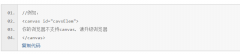

 精彩导读
精彩导读 热门资讯
热门资讯 关注我们
关注我们
